- 分类3000+
- 产品3000+
- 服务3000+
- 厂商3000+
- 用户3000+
- 智慧校园疑难问题大家一起去解决
 教育数字化知识图谱
教育数字化知识图谱
登录查询教育数字化知识信息
打开微信扫一扫
 教育数字化知识图谱
教育数字化知识图谱
打开微信扫一扫
最近接到用户反馈,连接校园网时经常遇到掉线或反复认证的问题。明明Wi-Fi信号满格,但网络连接却时断时续,甚至频繁提示重新认证。经过调查,我们发现很多情况是因为手机的随机MAC地址功能导致的。那么,今天我们就来聊聊这个问题,并告诉你如何通过关闭随机MAC地址来解决校园网的不稳定现象。
一、什么是MAC地址?什么是随机MAC地址?
首先,了解MAC地址是什么非常重要。MAC(Media Access Control)地址是分配给网络设备(如手机、笔记本电脑、智能家居设备等)的唯一标识符。它通常由设备的制造商设置,且每个设备的MAC地址都是唯一的。当设备连接到Wi-Fi网络时,路由器会识别该设备的MAC地址并为其分配IP地址。
为了防止追踪和增强隐私保护,许多手机操作系统(如iOS和Android)引入了随机MAC地址的功能。每当你连接到新的Wi-Fi网络时,手机可以生成一个随机的MAC地址,而不是使用设备的真实MAC地址。这就让网络管理员或广告商难以通过MAC地址来识别和追踪你的设备。
二、为什么关闭随机MAC地址能改善校园网连接?
校园网通常通过MAC地址来识别每个设备,并根据这个唯一标识为设备分配网络权限。如果你的手机每次连接都生成一个不同的MAC地址,校园网的认证系统就无法记住你的设备,认为你是“新设备”,因此会要求你重新认证。关闭随机MAC地址后,设备将使用其唯一的真实MAC地址,校园网认证系统可以记住这个地址,从而避免反复认证的问题,提升连接的稳定性。
三、如何关闭随机MAC地址?
1.iPhone用户关闭随机MAC地址的方法
打开设置,选择Wi-Fi,找到“imust”,点击网络名称右侧的"i"图标;
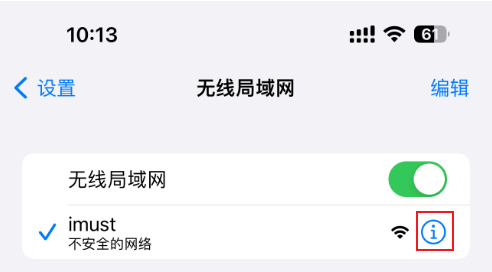
在弹出的页面中,打开自动加入选项,关闭私有无线局域网地址。
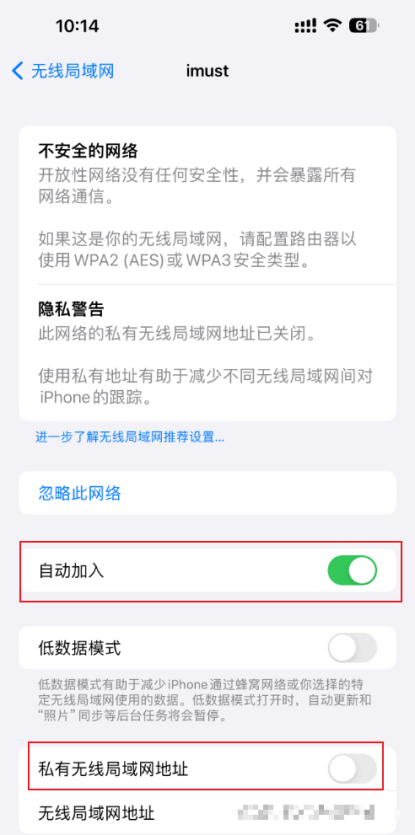
关闭之后,手机将使用设备的真实MAC地址来连接校园网,这样可以减少掉线或重复认证的问题。
2.Android用户关闭随机MAC地址的方法
打开设置,选择WLAN,找到“imust”,点击详情
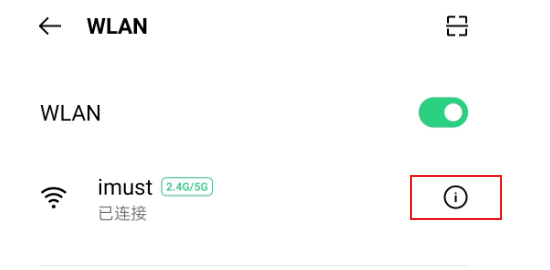
在隐私设置中,选择使用设备MAC地址
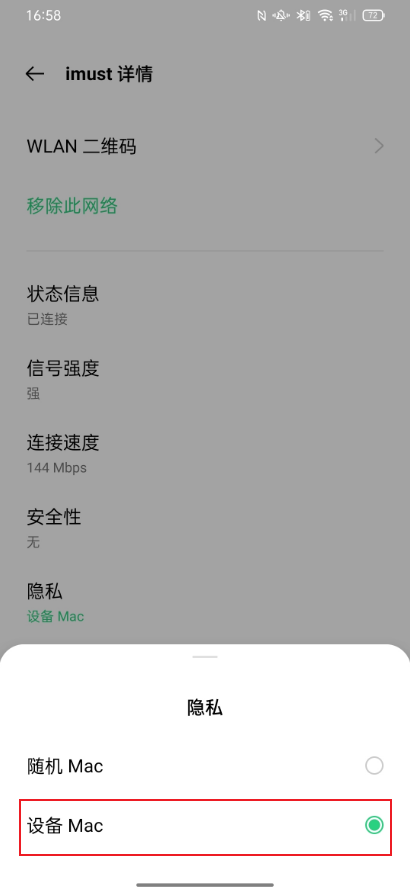
这样,校园网将识别并记住你的设备真实MAC地址,网络连接将更加稳定。
3.鸿蒙系统关闭随机MAC地址的方法
打开WLAN,长按“imust”选择修改网络;
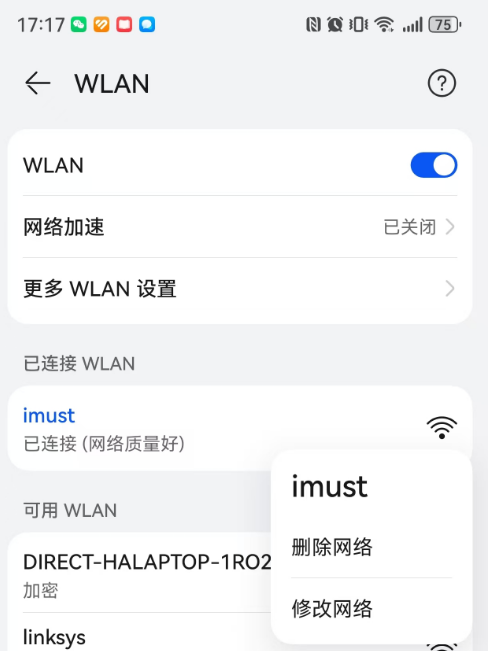
选择隐私,修改为使用设备MAC。
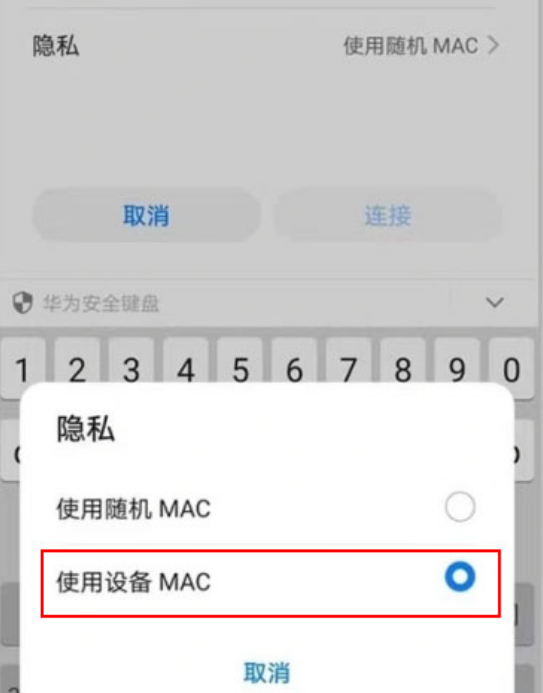
(注意:点击选择设备MAC后会断开连接,需手动再次连接)
四、关闭随机MAC地址后有何影响?
关闭随机MAC地址后,设备在连接校园网时会使用唯一的MAC地址,能够让校园网系统准确识别你的设备并分配网络权限。不过请注意,在公共Wi-Fi环境(如咖啡厅、商场等)中,仍然建议开启随机MAC地址以增强隐私保护。
请校园网用户检查移动终端是否有以上设置并按上述步骤进行优化,以获得更好的用户体验。如还有其他问题,可拨打校园网络故障报修电话0472-5288017,13500620202。
